
Windows maakt apparaatversleuteling op veel Windows 10- en 8.1-pc's uit de doos. Het ook uploadt uw herstelsleutel naar de servers van Microsoft , zodat u weer toegang krijgt tot uw versleutelde schijven, zelfs als u hun wachtwoorden vergeet.
Als u zich hier echter niet prettig bij voelt, is het mogelijk om de herstelsleutel van de servers van Microsoft te verwijderen of zelfs een nieuwe sleutel te maken. Dit proces werkt zelfs op Home-edities van Windows, ook al hebben ze geen toegang tot de volledige BitLocker-codering die door de Professional-versies wordt geboden.
U zou dit waarschijnlijk niet moeten doen
VERWANT: Dit is waarom de codering van Windows 8.1 de FBI niet bang lijkt te maken
Realistisch gezien zou je dit waarschijnlijk niet moeten doen. Het is ongebruikelijk dat Microsoft stilletjes herstelsleutels uploadt naar zijn eigen servers, maar het is niet echt erger dan de vorige status quo. Eerdere versies van Windows - en de vele huidige Windows-pc's die nog steeds niet worden geleverd met ingeschakelde apparaatversleuteling - zijn gewoon niet versleuteld. Dat betekent dat iedereen toegang heeft tot zijn bestanden als ze de computer in handen kunnen krijgen. Het inschakelen van codering en het geven van een herstelsleutel aan Microsoft is een grote hulp tegen laptopdieven en andere mensen die misschien willen snuffelen in uw bestanden.
Met de herstelsleutel krijgt u weer toegang tot de bestanden van uw computer, zelfs als u uw wachtwoord bent vergeten, of kunt u de hardware op uw systeem upgraden (waardoor u soms geen toegang meer krijgt tot de gecodeerde schijf). U logt gewoon online in op uw Microsoft-account, zoekt de herstelsleutel en typt deze op uw computer om toegang te krijgen tot de vergrendelde harde schijf. Dit is een enorme zegen voor thuisgebruikers die niet per se een back-up van hun herstelsleutels op een veilige plek willen maken en mogelijk hun wachtwoorden vergeten. Thuisgebruikers zouden niet blij zijn als ze alle bestanden op hun computer zouden kwijtraken vanwege zoiets dwaas.
De andere kant van de medaille hier is natuurlijk dat Microsoft zou kunnen worden gedwongen om uw herstelsleutel aan de overheid te geven. Of, als alternatief, dat iemand fysieke toegang tot uw computer kan krijgen en op de een of andere manier toegang kan krijgen tot uw Microsoft-account om toegang te krijgen tot de herstelsleutel en de codering te omzeilen. De onderstaande tips nemen die herstelsleutel weg van Microsoft. Maar als je dit doet, u moet er zelf een kopie van bewaren en op een veilige plaats bewaren . Als u het verliest en u uw wachtwoord vergeet of uw hardware bijwerkt zonder eerst de codering uit te schakelen, wordt uw computer voorgoed uitgesloten.
Verwijder de herstelsleutel van de servers van Microsoft
Om te controleren of Microsoft een herstelsleutel opslaat voor een of meer van uw pc's, opent u het https://onedrive.live.com/recoverykey pagina in uw webbrowser. Meld u aan met hetzelfde Microsoft-account waarmee u zich voor het eerst hebt aangemeld op die Windows-pc.
Als u geen sleutels heeft opgeslagen op de servers van Microsoft, ziet u het bericht 'U heeft geen BitLocker-herstelsleutels in uw Microsoft-account'.
Als u herstelsleutels heeft opgeslagen op de servers van Microsoft, ziet u hier een of meer herstelsleutels. Klik op de naam van uw computer en klik vervolgens op de link "Verwijderen" die verschijnt om uw herstelsleutel van de servers van Microsoft te verwijderen.
Waarschuwing : Schrijf deze herstelsleutel op of druk hem af en bewaar hem op een veilige plaats voordat u hem verwijdert! U heeft de herstelsleutel nodig voor het geval u ooit weer toegang moet krijgen tot uw gecodeerde bestanden.
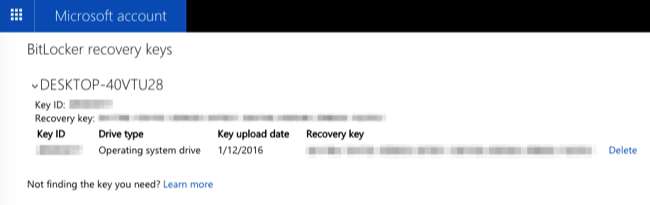
Genereer een nieuwe herstelsleutel
Microsoft belooft dat ze alle herstelsleutels die u van hun servers verwijdert, snel zullen verwijderen. Als je echter een beetje paranoïde bent, is dit waarschijnlijk niet goed genoeg voor je. U kunt in plaats daarvan Windows een nieuwe herstelsleutel laten genereren die nooit naar de servers van Microsoft zal worden geüpload.
Hiervoor hoeft u niet uw hele schijf opnieuw te versleutelen. In principe gebruikt BitLocker-codering twee sleutels. De eerste sleutel wordt alleen op uw computer opgeslagen en wordt gebruikt voor het versleutelen en ontsleutelen van uw bestanden. De tweede sleutel wordt gebruikt om de sleutel die op uw computer is opgeslagen te decoderen. Dit proces verandert alleen de tweede sleutel, die de enige is die je computer toch verlaat.
Om dit te doen, klikt u met de rechtermuisknop op de Start-knop en selecteert u "Command Prompt (Admin)" om een Command Prompt-venster als beheerder te openen.
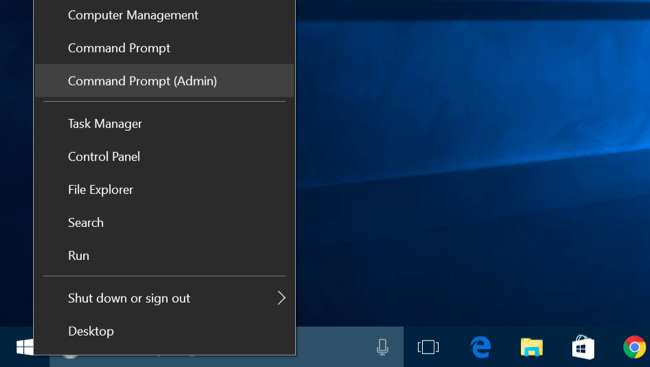
Typ de volgende opdracht en druk op Enter om de BitLocker-beveiliging tijdelijk op te schorten:
manage-bde -protectors -disable% systemdrive%

Voer de volgende opdracht uit om de huidige herstelsleutel te verwijderen:
manage-bde -protectors -verwijder% systemdrive% -type RecoveryPassword
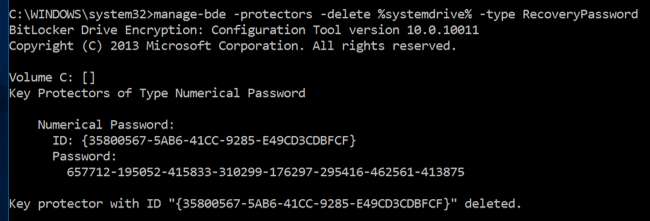
Voer vervolgens deze opdracht uit om een nieuwe herstelsleutel te genereren:
manage-bde -protectors -add% systemdrive% -RecoveryPassword
Belangrijk : Noteer of print de herstelsleutel die wordt weergegeven nadat u deze opdracht hebt uitgevoerd en bewaar deze op een veilige plaats! Dit is uw nieuwe herstelsleutel en u bent verantwoordelijk voor het veiligstellen ervan.
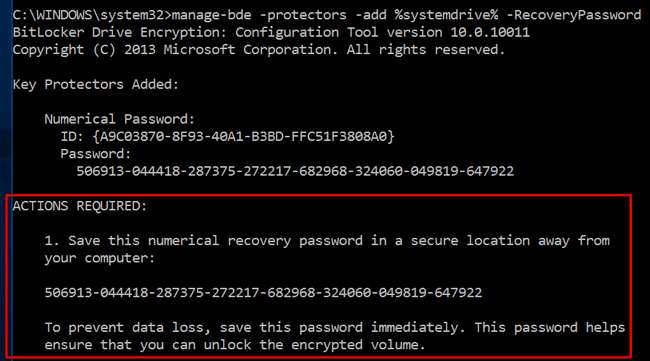
Schakel ten slotte de BitLocker-beveiliging opnieuw in:
manage-bde -protectors -enable% systemdrive%

U ziet een bericht dat er geen stations zijn in de apparaatversleuteling van de computer. Ze zijn echter versleuteld. Als u al uw wijzigingen ongedaan wilt maken, moet u de codering uitschakelen in een opdrachtpromptvenster.
Of gebruik in plaats daarvan BitLocker
VERWANT: BitLocker-codering instellen op Windows
Als je de Professional-editie van Windows hebt - of als je bereid bent er nog eens $ 99 aan te betalen upgrade naar de professionele editie van Windows - je kunt dit allemaal overslaan en gewoon normale BitLocker-codering instellen . Wanneer u BitLocker instelt, wordt u gevraagd hoe u een back-up van uw herstelsleutel wilt maken. Selecteer gewoon niet de optie 'Opslaan in uw Microsoft-account' en het komt wel goed. Noteer de herstelsleutel of druk deze af en bewaar deze op een veilige plaats!
Dit is ook de enige officiële manier om uw Windows-systeemschijf te versleutelen als uw computer niet is geleverd met apparaatversleuteling ingeschakeld. U kunt apparaatversleuteling later niet meer inschakelen - op Windows-pc's thuis zonder apparaatversleuteling moet u betalen voor Windows Professional zodat u BitLocker kunt gebruiken. Je zou kunnen proberen TrueCrypt of een vergelijkbare open-source tool , maar daar hangt nog steeds een wolk van onzekerheid over.
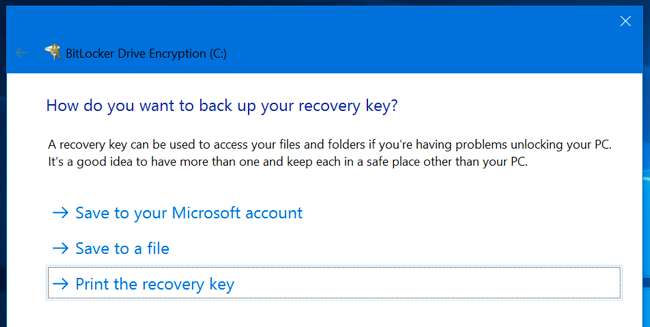
Nogmaals, de meeste Windows-gebruikers zullen dit niet willen doen. Met apparaatversleuteling verhuisde Microsoft van alle Windows-pc's die standaard niet-versleuteld waren, naar veel Windows-pc's die standaard werden versleuteld. Hoewel Microsoft de herstelsleutel heeft, is dat een grote overwinning voor gegevensbeveiliging en een grote verbetering. Maar als u verder wilt gaan, kunt u met de bovenstaande trucs de controle over uw herstelsleutel overnemen zonder te betalen voor een professionele versie van Windows.
Afbeelding tegoed: MO Yan B persoon niet Flickr







